Installazione software Bizerba
Installare il software di comunicazione WinswGx-Net, confermando le opzioni di default.
Durante l’installazione, se il software antivirus dovesse segnalare l’installazione come un’intrusione, confermarla comunque.
Start/programmi/winswgx-net/Gestione tabella sistemi: PW: “bizerba”
Se non esiste una password, crearne una nuova, consigliamo vivamente di impostare la password “bizerba”
Clic su Nuovo: Compilare i campi come richiesto, controllare la congruenza con le impostazioni di bilancia.
• Porta di comunicazione
• Velocità
• Tipo sistema
• Versione firmware
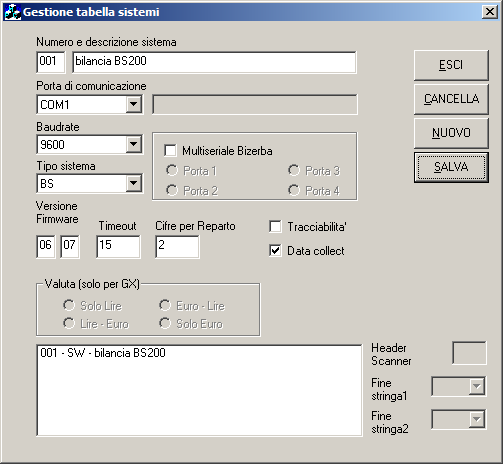
Nota: Cifre per reparto predefinite: 2. Verificare la congruenza con le impostazioni di Area51 più sotto indicate.
Collegamento bilancia in Ethernet
LATO BILANCIA:
Entrare in Mod 538 e selezionare interfacce, poi andare al passo 3 e inserire indirizzo e subnet mask.
LATO PC:
Nel programma “Gestione tabella sistemi”, nel campo “Porta di comunicazione”, scegliere ETHERNET e poi inserire l’alias della bilancia nel campo a fianco.
Completare la configurazione e salvarla come descritto sopra.
Aprire il file C:\WINDOWS\system32\drivers\etc\hosts e in fondo aggiungere una riga sotto
127.0.0.1 localhost
con
indirizzo alias_bilancia
Dove si scrive l’indirizzo IP della bilancia e separato da tab il suo alias precedentemente configurato.
Creazione tabella gruppi
start\programmi\winswgx-net\Inserimento tabella gruppi
Creare una voce con numero gruppo 1 o maggiore (zero non ammesso), Nome a piacere
• Clic su “Abbinamento sistemi”
• Selezionare la bilancia, spostarla tra i sistemi appartenenti al gruppo e fare clic su OK.
• Fare clic su icona “FLOPPY DISK” per confermare e salvare.
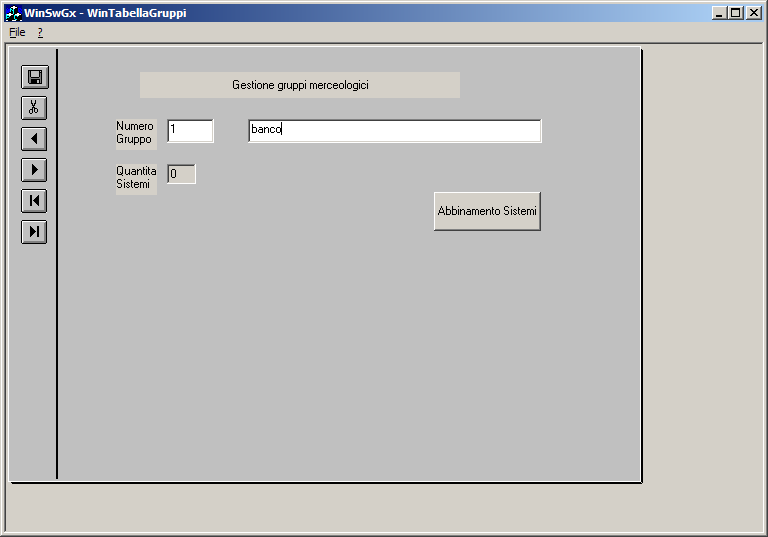
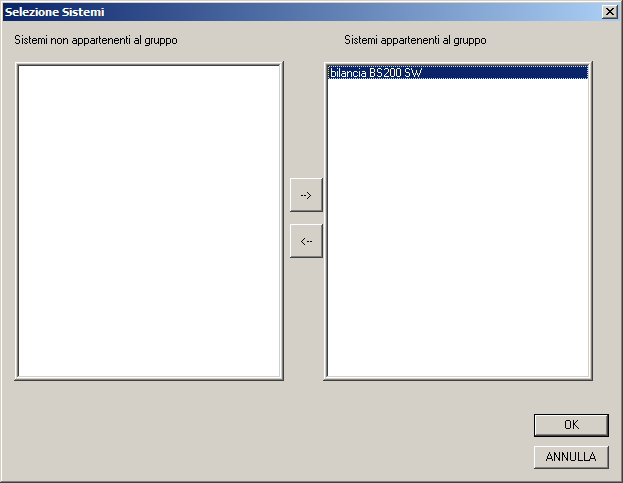
Nota: a volte il programma non salva questa impostazione. E’ un bug che si può presentare. Riaprire il programma di configurazione e ricontrollare che le impostazioni siano state salvate.
Trasmissione variazioni e data collect
- start/programmi/Winswgx-net/trasmissione variazioni e data collect
- Nella finestra del programma, cliccare su File / Configurazione
Nel campo “Directory dove si trova il file variazioni bz00varp.dat”, scrivere semplicemente un punto, come mostrato in figura.
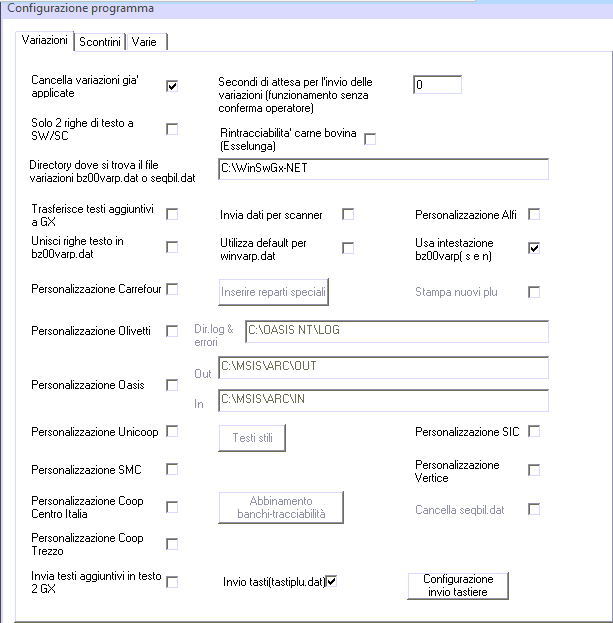
In questo modo Area51 potrà scrivere sempre il file bz00varp.dat (file dei PLU) nella directory principale c:\winswgx-net per svincolarsi da impostazioni particolari.
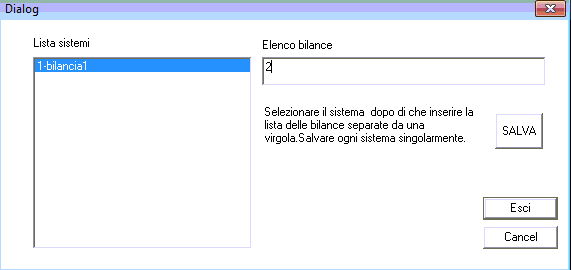
NOTA BENE: se le variazioni non vengono inviate, controllare che nella cartella c:\winswgx-net non sia ancora presente un file con estensione .LCK (file di lock), (eventualmente anche all’interno della sottocartella bizvar e rispettive sottocartelle).
Se fosse presente, cancellare tale file manualmente e ripetere l’invio.
In Varie, abilitare Applica variazioni senza conferma per Avvio automatico.
Impostare “secondi di attesa…” a -1 per chiudere il programma dopo invio.
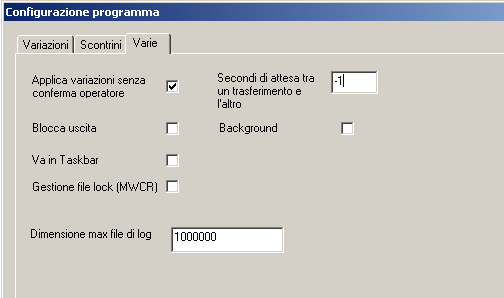
Per ripristinare la chiusura non automatica, modificare da C:\Windows\winswgx.ini la chiave AUTOMATICO = SI
Struttura file bz00varp.dat
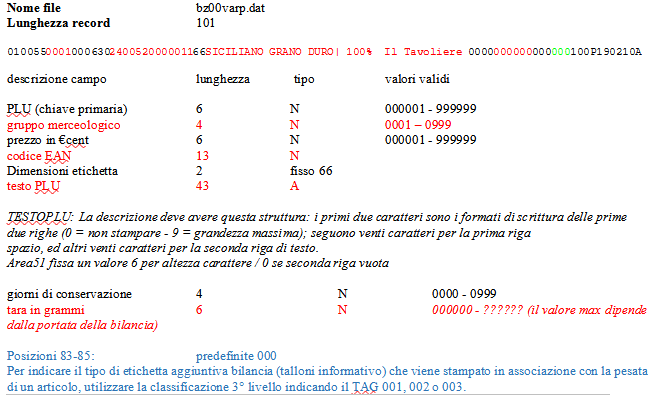
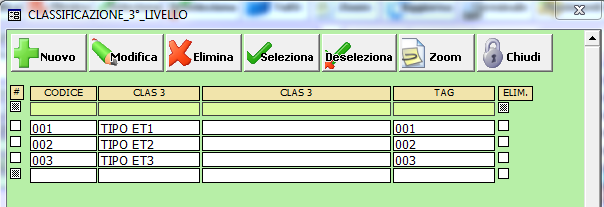
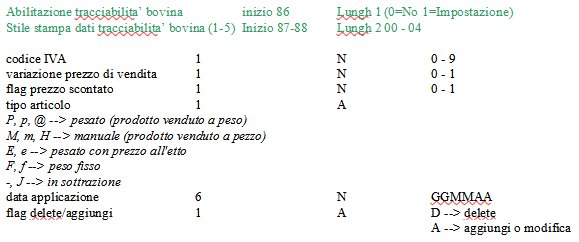
Vedi oltre per la personalizzazione della gestione campo Gruppo Merceologico.
Per la gestione della dimensione Font etichetta, abbiamo gestito il campo con il Tag Opzioni 2, che deve essere valorizzato come indicato:
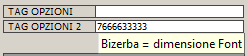
Nell'esempio la prima riga (cioè il nome dell'articolo) verrà stampato con font dimensione 7, le successive quattro righe descrittive invece verranno stampate con dimensione 6 e le ultime cinque con altezza 3.
Esportazione valori nutrizionali bz00vanu.dat
Indicare il nome del file, suggerito bz00vanu.dat, e l’abilitazione all’esportazione.

Bz00vanu.dat
Nome file bz00vanu.dat
PLU (chiave primaria) 6
DESCRIZIONE 30
KJ 6 - 2 decimali
KCAL 6 – 2 decimali
GRASSI 6 – 3 decimali
DI CUI SATURI 6 – 3 decimali
CARBOIDRATI 6 – 3 decimali
DI CUI ZUCCHERI 6 – 3 decimali
PROTEINE 6 – 3 decimali
SALE (SODIO) 6 – 3 decimali
FIBRE 6 – 3 decimali
I valori nutrizionali sono espressi in grammi.
010033LINGUA SALSA ROSSA 141900034300031000005800007000005000009000001100000000

Configurazione Area51
Impostare la configurazione bilance in area51 come segue:
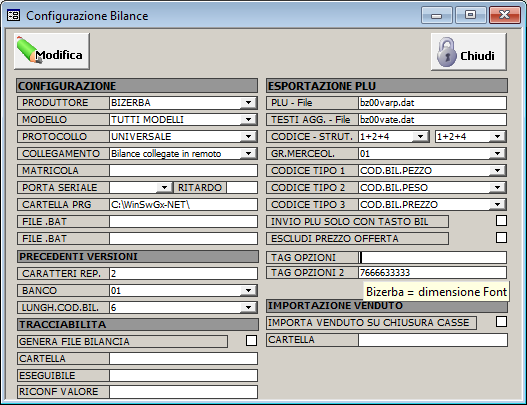
Il campo CODICE - STRUTTURA consente di configurare a proprio piacimento la struttura del codice bilancia; le opzioni disponibili sono:
Codice a 6 cifre: 1 reparto + 4 codice PLU / 2 reparto + 3 codice PLU
Codice a 7 cifre: 2 reparto + 4 codice PLU / 3 reparto + 3 codice PLU
Questo significa che il COD BIL PREZZO è parlante:
il codice 2010001 contiene l’informazione che:
l’articolo ha codice REPARTO 01 (seconda e terza cifra) e il codice PLU progressivo 0001.
In bilancia il codice sarà esportato con questa struttura, e potrà essere trovato con il codice 0001.
E’ importante verificare la coerenza delle informazioni tra AREA51 e la bilancia (p.es. la bilancia NON accetta reparti 00).
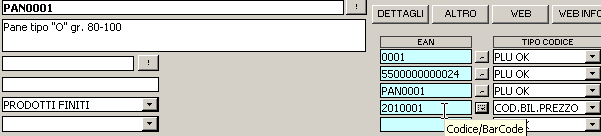
Invio Codici bilancia Pezzo
E’ possibile inviare alla bilancia articoli con proprio codice a barre (p.es. i prodotti confezionati) a condizione di individuare il codice prodotto che dovrà essere inviato alla bilancia, e che lo identifica in modo univoco (di norma quindi un codice a 4 o 5 cifre).
Utilizzare questa configurazione della bilancia, e nella tabella codici inserire il codice EAN (da impostare come COD BIL PEZZO) e il COD PLU BILANCIA (il codice che area51 utilizzerà per generare il codice PLU da inviare alla bilancia).
A tale scopo, utilizzare l'impostazione Codice Struttura come da figura 0+12345.

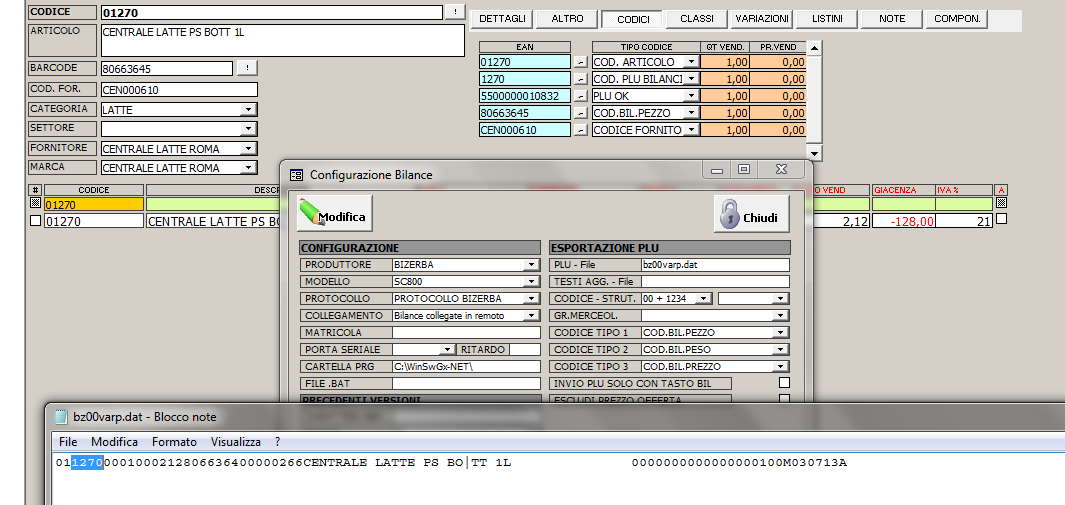
TASTI BILANCIA
E’ possibile configurare Area51 per l’invio dei tasti bilancia prendendoli direttamente dall’anagrafica articoli, filtrando tutti i prodotti che hanno tale configurazione.
Nei parametri bilancia impostare il nome file “tastiplu.dat ”.

Alcuni modelli possiedono una tastiera fissa per i primi n numeri, che non sono sovrascrivibili da programma. Gli altri tasti invece sono editabili, ma la numerazione interna della bilancia non rispecchia quella visibile dal cliente: ad esempio se la tastiera fissa è di 54 numeri, il tasto bilancia “1” è in realtà il 55esimo. Per semplificare l'inserimento in Area51, ed evitare la necessità di eseguire manualmente ogni volta la somma n+54, si può attivare il tag opzioni “B54”, che esegue tale somma in modo automatico:

Nel caso la tastiera sia con un numero diversi di tasti, basta sostituire il 54 con il corretto valore. In generale, sono accettati i valori del tipo “Bxx”.
OPZIONI
Gestione del Gruppo Merceologico
Posizione da 7 a 10
E’ possibile opzionare Gruppo merceologico = uguale a reparto.
Settare il parametro R nella tabella FLAG.
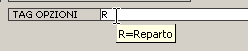
Testi Aggiuntivi
E’ possibile configurare Area51 per l’invio di descrizioni aggiuntive, prendendole direttamente dall’anagrafica articoli, filtrando tutti i prodotti che hanno tale configurazione.
Nei parametri bilancia impostare il nome file “bz00vate.dat“. Ciò è sufficiente per generare il file e determinarne l’invio.
I blocchi di testo sono di 50 caratteri, peraltro la bilancia è normalmente impostata per contenerne al massimo 40/42 per riga.
Per costruire un file che graficamente rispetti questi limiti di impaginazione, utilizzare il carattere convenzionale § per indicare l'acapo. Area51 costruirà il file vate.txt fillando spazi per quanto manca a 50 caratteri per riga.
Note tecniche
• Il file dei plu viene creato nella cartella indicata nel campo CARTELLA e con il nome indicato in NOME FILE PLU.
• Per inviare i PLU, dopo la creazione del file, viene eseguito il file c:\winswgx-net\cofraggpscon.exe che visualizza la schermata di invio mentre elabora i plu. Al termine dell’invio il file generato da Area51 viene cancellato e nel file LogAggpScon.dat si trova l’esito dell’operazione.
• c:\winswgx-net\WinTabellaSistemi.exe per visualizzare la configurazione della comunicazione con la bilancia
• c:\winswgx-net\WinTabellaGruppi.exe per consultare e/o modificare i gruppi merceologici.
Gestione errori
Nel caso in cui la codifica risulti erronea o incoerente con la struttura scelta, il file di invio riporta la dicitura ERRORE al posto del codice PLU, il che consente di filtrare e riconoscere l'articolo che genera l'errore.
Non creare codici articolo tipo “0000” (per esempio 220000), che danno errore sulla bilancia e impediscono l’elaborazione del file di invio.
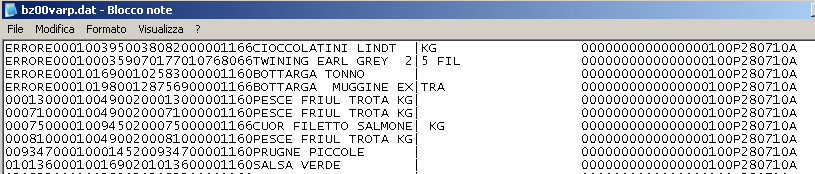
OLD - Configurazioni con versioni precedenti
Configurazioni COMUNI DOS / WIN
• Produttore: BIZERBA
• Modello: BW o SC800
• Matricola: non necessaria
• Protocollo: BIZERBA
• Collegamento: Bilance collegate in locale
Per DOS:
• Cartella di installazione sw bizerba: C:\CLSPHT
• Nome file PLU: bz00varp.dat
Per WINDOWS:
• Cartella : C:\Winswgx-net
• Nome file PLU: bz00varp.dat
Note:
In fase di invio PLU il programma della Bizerba richiede delle conferme.
Per automatizzare l’invio senza necessità di input dall’utente è necessario modificare il file C:\CLSPHT\AGGP.BAT come di seguito riportato.
@echo off
sc00biat.exe n
sc00aggp.exe n
bz91comp.exe n
Gestione Multipesata
Impostazioni Sw Bizerba
La Bilancia dovrà generare delle etichette riportanti l’elenco dei prodotti acquistati che inizia con 24 o 29. Questo prefisso identifica un codice relativo a una Multipesata. Inoltre, il software Bizerba deve generare il file riportante i dati degli scontrini multipesata chiamato sw00scon.dat nella cartella che poi verrà indicata nella configurazione di Area51 (c:\vulcano\bizerba).
SOLO per Multipesata:
- start/programmi/Winswgx-net/trasmissione variazioni e data collect (esegue il file cofraggpscon.exe)
- file/configurazione/scontrini
-
mettere flag su “trasferimento scontrini”
-
Creare manualmente la cartella C:\vulcano\bizerba e poi
scrivere c:\vulcano\bizerba alla voce “Directory dove viene scritto il file sw00scon.dat (data-collect)”
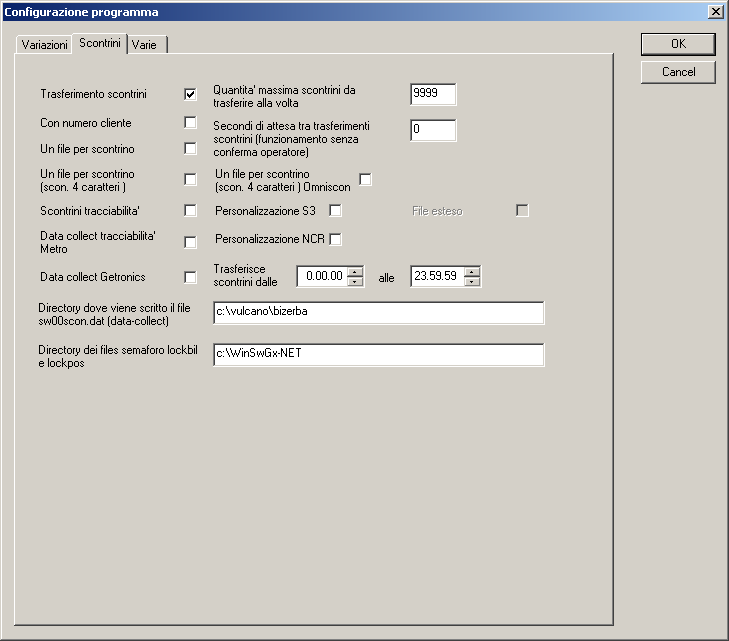
Pagina Varie:
• Spuntare “Applica variazioni senza conferma operatore” e indicare tempo attesa espresso in secondi (p.es. 5 )
• Spuntare “Va in taskbar” per evitare che si apra sempre la finestra.
• Spuntare “Background” per consentire l’esecuzione del programma in background
• mettere in Esecuzione Automatica il collegamento al file c:\winswgx-net\cofraggpscon.exe
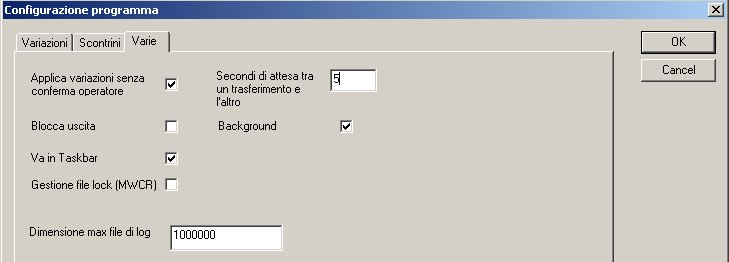
Nota: Queste impostazioni fanno sì che il programma funzioni in maniera automatica già all’avvio del pc, senza doverlo più avviare manualmente. Il programma sarà in esecuzione continua e si potrà vederne l’icona nella taskbar vicino all’orario.
Configurazione codice su bilancia:
normalmente in codice “atteso” da Area51 è così composto:
Prefisso 24 + codice reparto (p.es. 1) + numero progressivo scontrino su 3 cifre + prezzo totale +check digit.
Per generare uno scontrino multipesata sulla bilancia:
• Porre un peso e premere un tasto PLU da 1 52.
• Premere tasto operatore (tasti gialli)
• Eventualmente fare altre pesate
• Premere * e tasto operatore.
Per trasferire scontrini: start/programmi/Winswgx-net/ trasmissione variazioni e data collect
Premere INIZIO (in basso a destra) e lasciare terminare il trasferimento.
Configurazione Area51
Dall’interno della GESTIONE BANCO > IMPOSTAZIONI > BILANCE
Impostare la BILANCIA MULTIPESATA
• Mettere il flag per attivare il controllo
• Indicare BIZERBA
• Indicare la cartella C:\Vulcano\Bizerba (dove leggere il file SW00SCON.DAT del programma Bizerba, se non esiste, crearla manualmente e poi selezionarla)
• Indicare il Prefisso EAN (24 o 29 tipicamente).
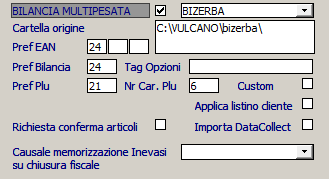
![]()
OPZIONI: il tag “N“esclude l’accodamento di una generica riga di vendita (p.es. Multipesata € x,xx) in caso di mancato riscontro del codice a barre letto in cassa.
Tag “S” gestisce il file semaforo di bizerba “lockbil”.
Note Tecniche
Il file SW00SCON.dat non viene mai cancellato da Area51, per evitare che vengano persi degli scontrini non ancora letti alla cassa.
ESEMPIO
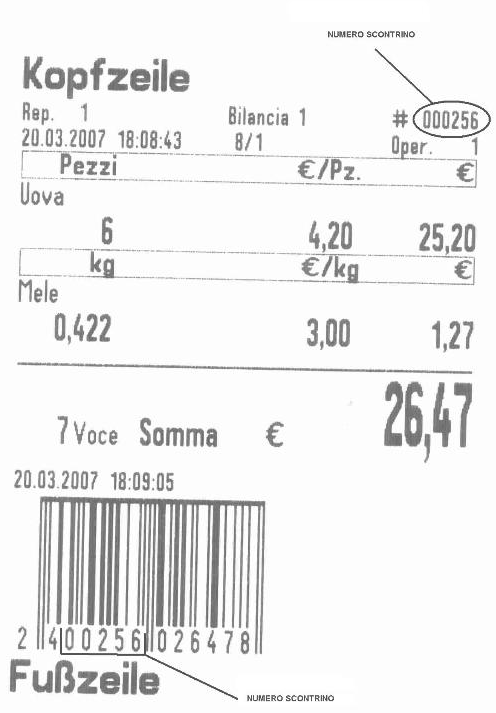
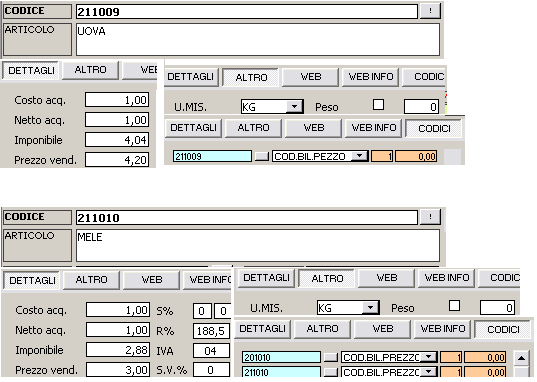
In Gestione Banco si digita
![]()
scontrino
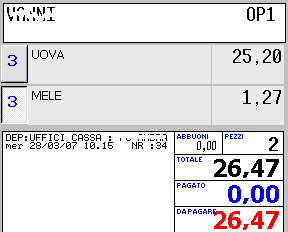
Dettaglio Scontrino
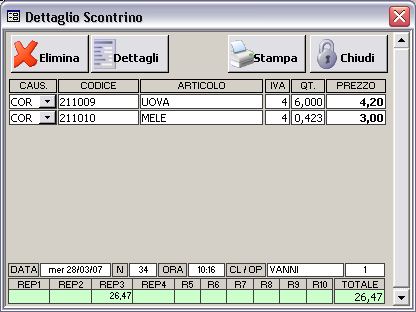
La quantità viene scarica in base alla definizione indicata in Anagrafica Articoli
Il file di data collect si chiama SW00SCON.DAT (lunghezza 115 bytes) e rispetta il seguente tracciato:
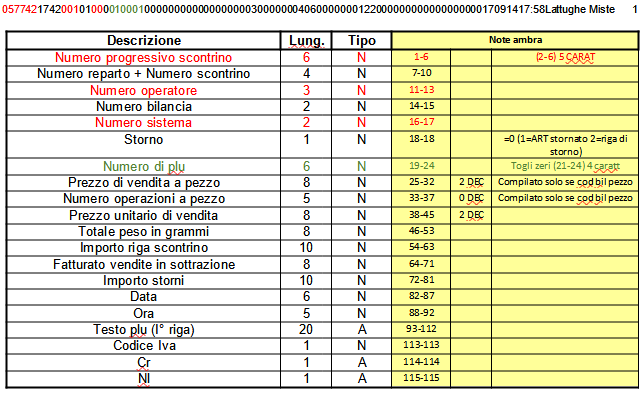
Recupero venduto
Configurazione Area51
La procedura consente di acquisire le movimentazioni di venduto generate dalla bilancia, direttamente dal Back-office in fase di acquisizione del venduto casse.
Attivando il flag, Area51 esegue il comando batch c:\WinswGx-NET\Bizerba.bat
(Per la configurazione di winswgx-net fare riferimento al tecnico Bizerba).
Il file contenente il venduto si chiama sw00scon.dat e viene esportato nella cartella di default.
Le movimentazioni sono acquisite con causale di magazzino fissa non parametrizzabile, Nr. 7 (nei default Corrispettivi S/ cassa).
Il file importato è copiato nella cartella C:\WinswGx-NET\Cestino.
La struttura del file è la seguente:
02933413340070100001001900000000000000000028500000204000000005800000000000000000007051011:06BIGNE 1
02933413340070300001118800000191000010000000000000000000000019100000000000000000007051011:06KRAFT SOTTILETTE 2001
02933413340070300001101500000215000010000000000000000000000021500000000000000000007051011:06NESTLE NESQUIK 250g1
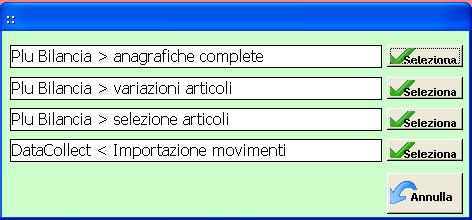
Importazione automatica
In Parametri Banco > Bilance, il flag Importa Data Collect consente di automatizzare la procedura di recupero del venduto.
Tracciabilità su Bilance
Lato Bilancia
Winswgx-Net > Gestione Tabella Sistemi
Abilitare il flag “Tracciabilità” e indicare una release firmware 09.
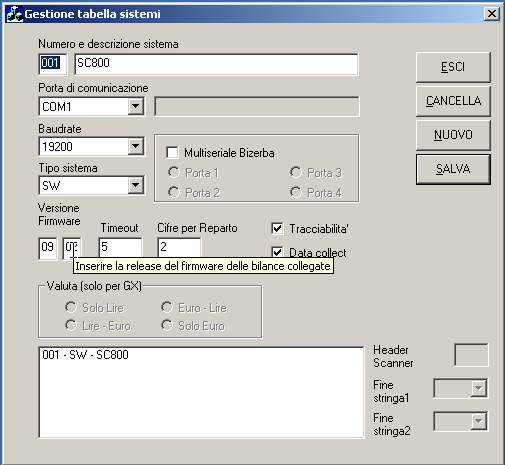
La bilancia va adeguatamente configurata a cura di un tecnico Bizerba.
Area51
Stile Tracciabilità
Il campo Etichetta corrisponde allo stile di stampa della tracciabilità. Per Bizerba i valori ammessi nel file di invio variazioni sono da 00 a 04, che corrispondono agli stili da 1 a 5.
Nel campo etichetta impostare il valore desiderato che sarà esportato nel file bz00varp.dat
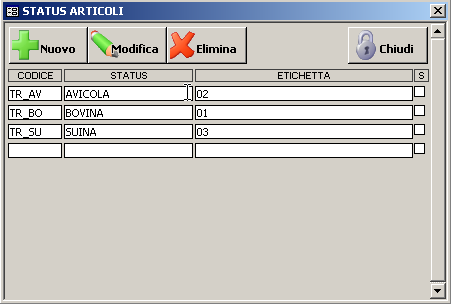
Configurazione
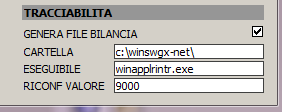
Il riconfezionamento indica il valore da aggiungere al codice Lotto originario, quando si effettua il riconfezionamento dei prodotti.
Inserimento dati
La scheda tracciabilità consente l’inserimento delle informazioni legate alla tracciabilità obbligatorie per legge.
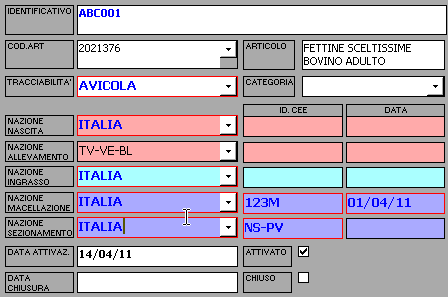
Tracciati bilancia winrint2.dat
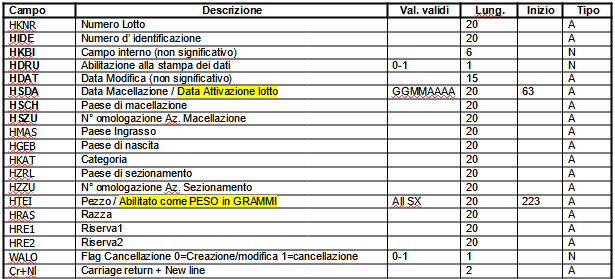
Contattate l’assistenza tecnica Vulcano per maggiori informazioni.
